Chcesz szybko zaktualizować wszystkie sterowniki w swoim komputerze lub zainstalować te brakujące? Możesz w bardzo prosty i szybki sposób zidentyfikować wszystkie sterowniki w komputerze, a następnie pobrać ich najnowsze wersje za pomocą darmowego narzędzia Snappy Driver Installer.

W sieci można znaleźć mnóstwo programów do automatycznego rozpoznawania urządzeń w komputerze i aktualizowania najnowszych sterowników. Problem w tym, że wiele z tych narzędzi jest płatnych, ma ograniczoną funkcjonalność w bezpłatnej edycji, a także nie zawsze rozpoznaje wszystkie urządzenia i ma przestarzałe bazy sterowników. Na tle tych narzędzi wyróżnia się oprogramowanie Snappy Driver Installer.
Snappy Driver Installer to całkowicie darmowy program, o otwartym źródle, rozwijany przez społeczność. Umożliwia rozpoznanie brakujących lub przestarzałych sterowników w komputerze, a następnie automatyczne pobranie i zainstalowanie ich najnowszych wersji. Jest na bieżąco aktualizowany przez grupę entuzjastów i nie posiada żadnych ukrytych opcji, które są dostępne dopiero po uiszczeniu opłaty - autorów można dobrowolnie wesprzeć w serwisie Patreon. Jak za jego pomocą zaktualizować wszystkie sterowniki w komputerze? Zobaczmy.
Snappy Driver Installer Full czy Lite? Którą wersję pobrać?
Program Snappy Driver Installer (SDI) występuje w dwóch wersjach – SDI Full oraz SDI Lite. Nazewnictwo nie wskazuje w tym wypadku na bogactwo funkcji, gdyż obie wersje są darmowe i mają takie same działanie, a po prostu na rozmiar i przeznaczenie programu.
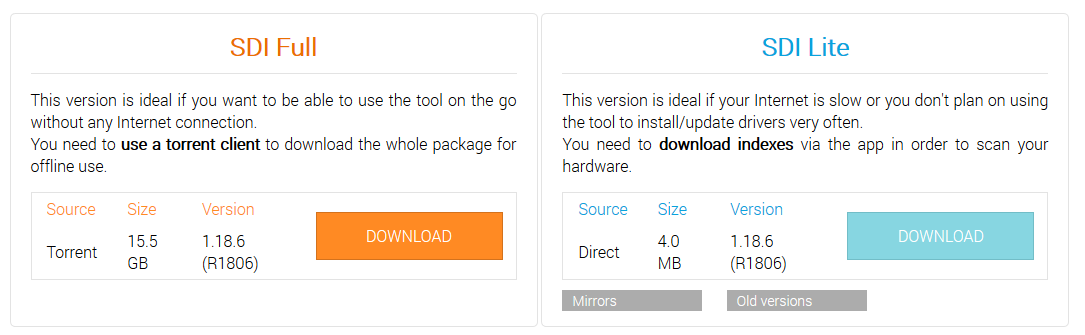
SDI Full zajmuje 15.5GB i jest przeznaczony do aktualizacji sterowników w komputerach niemających dostępu do Internetu. Ta wersja, oprócz samego programu, pobiera bazę wszystkich dostępnych baz sterowników dla kart graficznych, sieciowych, chipsetów i innych urządzeń, dzięki czemu umożliwia ich rozpoznanie i aktualizację bez konieczności pobierania czegokolwiek z Internetu.
SDI Lite zajmuje 4MB i jest to wersja przeznaczona do aktualizacji komputerów mających dostęp do Internetu – to sam program, który po uruchomieniu rozpoznaje nasz sprzęt i pobiera tylko te sterowniki, które pasują do naszego komputera i są nam potrzebne. Zalecamy korzystanie z tej wersji.
Pobierz Snappy Driver Installer
Wejdź w powyższy link, a następnie z oficjalnej strony programu ściągnij wersję dla swojego komputera.
Jak wspomniałem, jeśli zamierzamy aktualizować sterowniki w komputerze mającym dostęp do Internetu, to pobieramy wersję SDI Lite – po uruchomieniu przeskanuje ona nasz komputer, rozpozna sprzęt i wyszuka do niego aktualizacji sterowników. Na podstawie tej wersji pokazujemy poniżej, w jaki sposób zaktualizować wszystkie sterowniki w komputerze.
Jak zaktualizować wszystkie sterowniki za pomocą Snappy Driver Installer Lite?
Po pobraniu programu Snappy Driver Installer należy go wypakować w wybrane przez siebie miejsce. Program do działania nie wymaga trwałej instalacji w systemie, więc możemy go przechowywać nawet na pendrive lub dysku zewnętrznym. Wypakuj program do katalogu w dowolnie wybranym przez siebie miejscu.
Uruchom program za pomocą pliku SDI_x64_R1806.exe (jeśli korzystasz z systemu 64-bitowego) lub SDI_R1806.exe (jeśli korzystasz z systemu 32-bitowego).
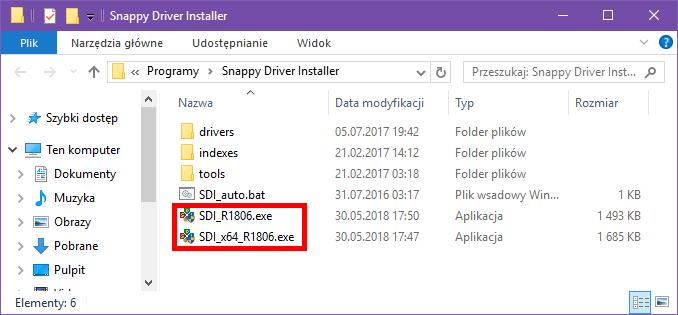
Jeśli wyświetli się zapytanie z Zapory sieciowej systemu Windows, czy chcesz dać dostęp programowi na łączenie się z Internetem, to wybierz „Zezwól”.
Po uruchomieniu programu pojawi się niewielkie okienko z zapytaniem, w jaki sposób chcemy aktualizować sterowniki. Możemy pobrać wszystkie bazy sterowników do trybu offline lub pobrać tylko tzw. indeksy umożliwiające na rozpoznanie naszych urządzeń i pobranie tylko wymaganych sterowników. Nas interesuje właśnie ta ostatnia opcja.
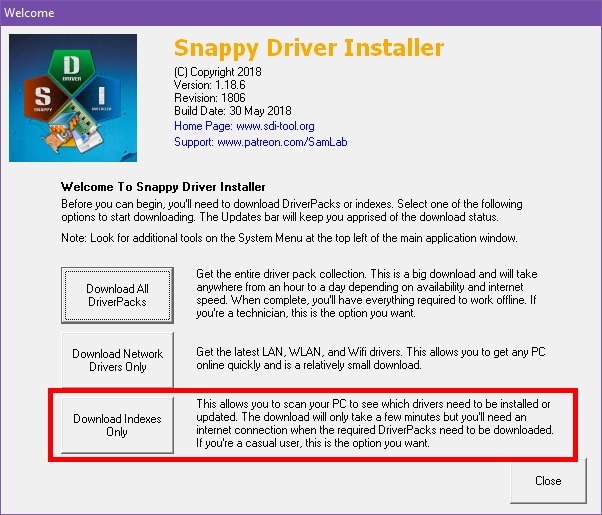
Wybierz opcję pobrania samych indeksów, czyli „Download indexes only”. Pojawi się główne okno programu, w którym za chwilę będziemy wybierać, które sterowniki chcemy zainstalować lub zaktualizować. Aby do tego doszło, program musi najpierw pobrać wspomniane indeksy, czyli wytyczne, na bazie których rozpozna nasz sprzęt i wyszuka dostępnych aktualizacji.
Indeksy sterowników zajmują ok. 14MB i postęp ich pobierania możemy śledzić na górnym pasku (są one pobierane za pomocą technologii peer-to-peer, więc daj programowi kilka minut na połączenie i pobranie wszystkich plików).
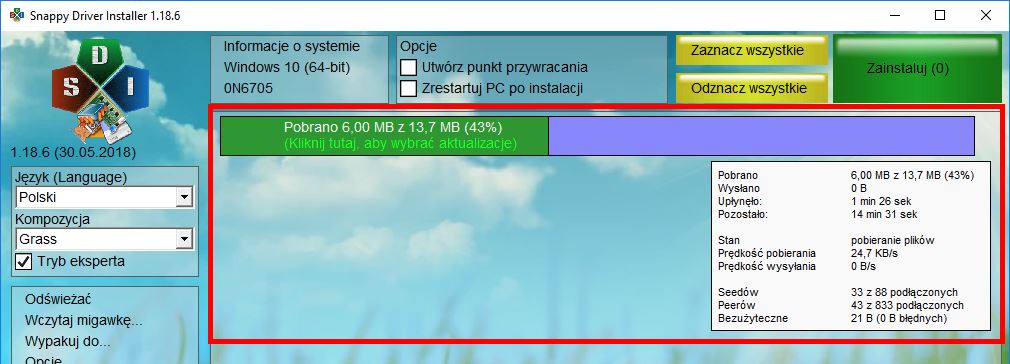
Gdy indeksy zostaną pobrane, to program automatycznie wykorzysta je do rozpoznania urządzeń w komputerze i wyświetli listę sterowników, które możemy zainstalować.
Zaznacz na liście wszystkie sterowniki, które chcesz pobrać i zaktualizować. Jeśli chcesz się zabezpieczyć przed potencjalnymi problemami ze sterownikami, to na samej górze możesz również zaznaczyć opcję „Utwórz punkt przywracania” – utworzy to punkt przywracania systemu, pozwalający w razie problemów przywrócić system do stanu sprzed instalacji sterowników.
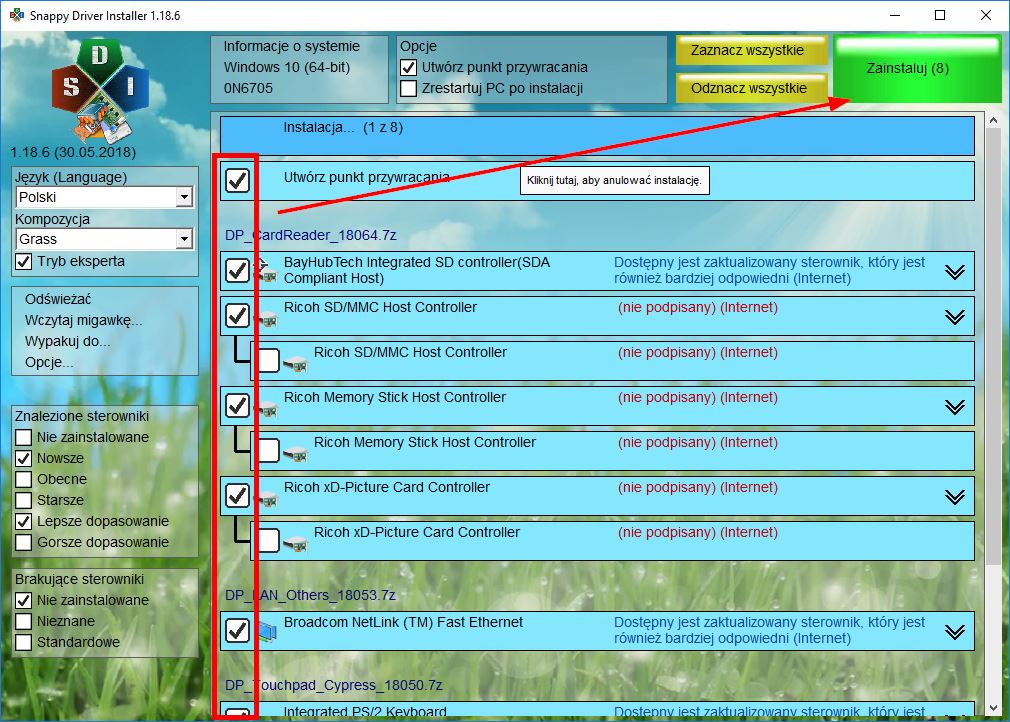
Gdy zaznaczysz już wszystkie sterowniki do pobrania i aktualizacji, to kliknij teraz w przycisk „Zainstaluj” w górnym prawym rogu.
Rozpocznie się proces pobierania sterowników, a następnie ich automatycznego instalowania. Nie musisz nic już robić – wystarczy poczekać, aż wszystko zostanie pobrane i zaktualizowane, a następnie uruchomić komputer ponownie.
